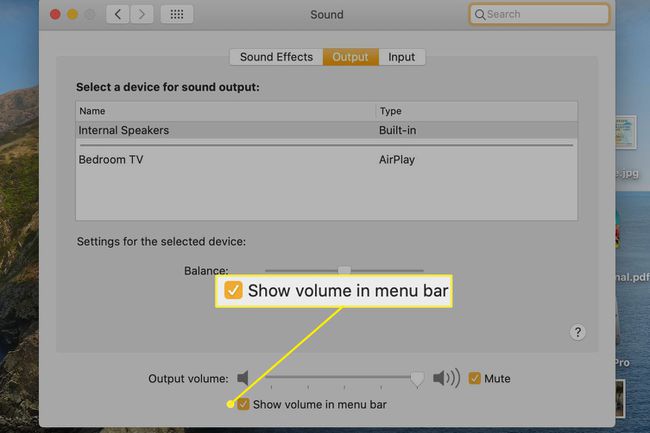Wählen Sie in der Menüleiste Ihres Mac Audio ein und aus
Verwenden von Systemeinstellungens > Klang ist die Standardmethode zum Auswählen eines Audioeingangs oder -ausgangs, ist jedoch umständlich. Verwenden Sie stattdessen diesen einfachen Trick, um die Audioeinstellungen schnell zu ändern.
Die Informationen hier wurden in macOS 10.15 (Catalina) überprüft, sollten jedoch für ältere Versionen von. gelten Mac OS und auch OS X.

Verwenden der Optionstaste
Klicken Sie auf das Lautstärkesymbol im Menüleiste Am oberen Bildschirmrand werden die Lautstärkeleiste, verfügbare Ausgabegeräte und ein Link zu Toneinstellungen. Das Symbol sieht aus wie ein kleiner Lautsprecher.
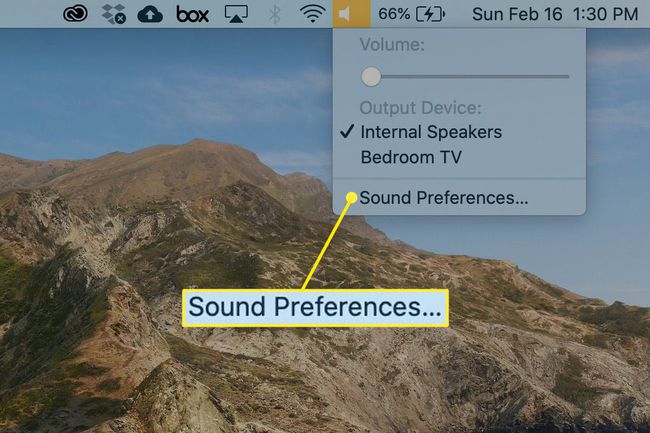
Um die gleichen Auswahlmöglichkeiten und die verfügbaren Eingaben anzuzeigen, halten Sie Möglichkeit während Sie das Lautstärkesymbol in der Menüleiste auswählen.

Dies ist nur ein Beispiel für die vielen zusätzlichen Funktionen und Funktionen, auf die Sie in macOS mit a. zugreifen können spezielle Modifikatortaste.
Abhängig von Ihrem Mac-Modell und -Setup verfügen Sie möglicherweise zusätzlich zum internen Mikrofon Ihres Computers über mehrere Quellen für den Audioeingang. Zu den Audioausgabeoptionen können neben Ihren internen Lautsprechern auch Kopfhörer, Apple TVs, externe Lautsprecher und mehr gehören. Diese Optionen werden auch im angezeigt
Wenn Sie den Lautstärkeregler in der Menüleiste nicht sehen
So zeigen Sie ein fehlendes Lautstärkeregler-Symbol in Ihrer Menüleiste an:
-
Auswählen Systemeinstellungen im Dock, im Apple-Menü oder im Finder unter Anwendungen > Systemeinstellungen.

-
Klicken Klang.

-
In Ausgabe, kreuzen Sie das Kästchen neben an Lautstärke in Menüleiste anzeigen.